TP-Link WR-841ND Postavke za Beeline

- 993
- 190
- Morris Cronin PhD

Wi-Fi Router TP-Link WR-841ND
U ovim detaljnim uputama govorit ćemo o tome kako konfigurirati Wi-Fi Router TP-Link WR-841N ili TP-Link WR-841ND za rad na kućnoj mreži Internet Beeline.
Povezanost usmjerivača TP-Link WR-841ND

Stražnja strana TP-Link WR841nd usmjerivača
Na poleđini TP-Link WR-841ND bežičnog usmjerivača postoje 4 LAN priključka (žuta) za povezivanje računala i drugih uređaja koji mogu raditi na mreži, kao i jedan internetski priključak (plavi) na koji je potreban kabel Beeline biti povezan. Računalo s kojeg će biti napravljene postavke spojeno je na kabel na jedan od LAN priključaka. Uključujemo Wi-Fi usmjerivač u mreži.
Prije nego što započnete izravno do postavke, preporučujem vam da provjerite je li TP-LINK WR-841ND TCP/IPv4 protokol automatski automatski primio DNS poslužitelje. Za svaki slučaj, pogledajte tamo, čak i ako znate da postoje upravo ove postavke - neki su programi počeli voljeti mijenjati DNS na alternative od Googlea.
Postavljanje L2TP veze Beeline
Važna točka: Ne povezujte internetsku vezu Beeline na računalu prilikom postavljanja, kao i nakon nje. Ovu vezu instalirat će sam usmjerivač.
Pokrenite svoj omiljeni preglednik i uđite u adresnu liniju 192.168.1.1, kao rezultat, trebali biste zatražiti prijavu i lozinku za unos TP-Link WR-841ND Administracijske ploče usmjerivača. Standardna prijava i lozinka za ovaj usmjerivač - administrator/administrator. Nakon unošenja prijave i lozinke, u stvari morate ući u administratorsku ploču usmjerivača, koja će izgledati nešto kao na slici.
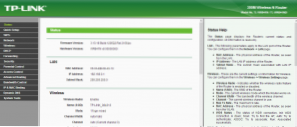
Odbor za upravljanje usmjerivačem
Na ovoj stranici s desne strane odaberite karticu Network, a zatim - wan.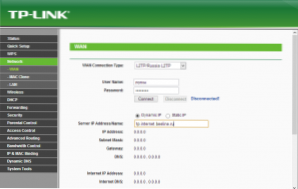
Ispunjavanje Beeline veze na TP-Link WR841ND (kliknite za povećanje slike)
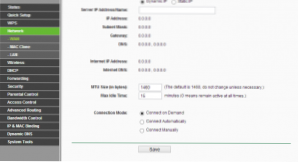
MTU vrijednost za Beeline - 1460
U polje WAN Connection Connection, trebali biste odabrati L2TP/Russia L2TP, u korisničko ime (korisničko ime), unesite svoju prijavu za prijavu, u polje lozinke - lozinka za pristup internetu koju je izdao pružatelj usluga. Adresa poslužitelja (IP adresa/ime poslužitelja) treba unijeti tp.Internet.Najkraći put.ru. Također, ne zaboravite automatski staviti oznaku na povezivanje (automatski se povežite). Preostali parametri ne treba mijenjati - MTU za Beeline - 1460, IP adresu za automatski primanje. Spremimo postavke.
Ako ste sve učinili kako treba, nakon kratkog vremena, TP-Link WR-841ND bežični usmjerivač bit će povezan s Internetom s Beelinea. Možete preći na sigurnosne postavke Wi-Fi pristupne točke.
Postavljanje Wi-Fi
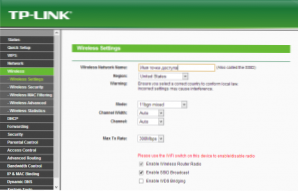
Postavljanje imena pristupne točke Wi-Fi
Da biste konfigurirali parametre bežične mreže u TP-Link WR-841ND, otvorite karticu Wireless Beideless Subtrack i prilagodite naziv (SSID) i parametre Wi-Fi pristupne točke. Naziv pristupne točke može se naznačiti bilo kojim, preporučljivo je koristiti samo latinske simbole. Svi se ostali parametri ne mogu promijeniti. Spremimo.
Prelazimo na postavljanje lozinke na WI -FI, jer to ulazimo u sigurnosne postavke bežične mreže (bežična sigurnost) i odaberemo vrstu provjere autentičnosti (preporučujem WPA/WPA2 - Personal). U polje PSK lozinke ili lozinke unesite svoj ključ u svoju bežičnu mrežu: trebao bi se sastojati od brojeva i latinskih znakova, čiji bi broj trebao biti najmanje osam.
Spremimo postavke. Nakon što se koriste sve postavke TP-LINK WR-841ND, možete se pokušati povezati s Wi-Fi mrežom s bilo kojeg uređaja koji to može učiniti.
Ako tijekom postavki Wi-Fi usmjerivača imate bilo kakvih problema i nešto se ne može učiniti, pogledajte ovaj članak.

